-
Notas de versión de los parches graduales
-
Notas de la versión de XenMobile Server 10.16
-
Notas de versión del parche gradual 5 de XenMobile Server 10.16
-
Notas de versión del parche gradual 4 de XenMobile Server 10.16
-
Notas de versión del parche gradual 3 de XenMobile Server 10.16
-
Notas de versión del parche gradual 2 de XenMobile Server 10.16
-
Notas de versión del parche gradual 1 de XenMobile Server 10.16
-
-
Notas de versión de XenMobile Server 10.15
-
Notas de versión del parche gradual 11 de XenMobile Server 10.15
-
Notas de versión del parche gradual 10 de XenMobile Server 10.15
-
Notas de versión del parche gradual 9 de XenMobile Server 10.15
-
Notas de versión del parche gradual 8 de XenMobile Server 10.15
-
Notas de versión del parche gradual 7 de XenMobile Server 10.15
-
Notas de versión del parche gradual 6 de XenMobile Server 10.15
-
Notas de versión del parche gradual 5 de XenMobile Server 10.15
-
Notas de versión del parche gradual 4 de XenMobile Server 10.15
-
Notas de versión del parche gradual 3 de XenMobile Server 10.15
-
Notas de versión del parche gradual 2 de XenMobile Server 10.15
-
Notas de versión del parche gradual 1 de XenMobile Server 10.15
-
-
Notas de versión de XenMobile Server 10.14
-
Notas de versión del parche gradual 13 de XenMobile Server 10.14
-
Notas de versión del parche gradual 12 de XenMobile Server 10.14
-
Notas de versión del parche gradual 11 de XenMobile Server 10.14
-
Notas de versión del parche gradual 10 de XenMobile Server 10.14
-
Notas de versión del parche gradual 9 de XenMobile Server 10.14
-
Notas de versión del parche gradual 8 de XenMobile Server 10.14
-
Notas de versión del parche gradual 7 de XenMobile Server 10.14
-
Notas de versión del parche gradual 6 de XenMobile Server 10.14
-
Notas de versión del parche gradual 5 de XenMobile Server 10.14
-
Notas de versión del parche gradual 4 de XenMobile Server 10.14
-
Notas de versión del parche gradual 3 de XenMobile Server 10.14
-
Notas de versión del parche gradual 2 de XenMobile Server 10.14
-
Notas de versión del parche gradual 1 de XenMobile Server 10.14
-
-
-
Actualización de versión
-
-
Supervisar y ofrecer asistencia
This content has been machine translated dynamically.
Dieser Inhalt ist eine maschinelle Übersetzung, die dynamisch erstellt wurde. (Haftungsausschluss)
Cet article a été traduit automatiquement de manière dynamique. (Clause de non responsabilité)
Este artículo lo ha traducido una máquina de forma dinámica. (Aviso legal)
此内容已经过机器动态翻译。 放弃
このコンテンツは動的に機械翻訳されています。免責事項
이 콘텐츠는 동적으로 기계 번역되었습니다. 책임 부인
Este texto foi traduzido automaticamente. (Aviso legal)
Questo contenuto è stato tradotto dinamicamente con traduzione automatica.(Esclusione di responsabilità))
This article has been machine translated.
Dieser Artikel wurde maschinell übersetzt. (Haftungsausschluss)
Ce article a été traduit automatiquement. (Clause de non responsabilité)
Este artículo ha sido traducido automáticamente. (Aviso legal)
この記事は機械翻訳されています.免責事項
이 기사는 기계 번역되었습니다.책임 부인
Este artigo foi traduzido automaticamente.(Aviso legal)
这篇文章已经过机器翻译.放弃
Questo articolo è stato tradotto automaticamente.(Esclusione di responsabilità))
Translation failed!
Actualización de versión
Antes de actualizar la versión a XenMobile 10.16
-
Actualice Citrix License Server a la versión 11.17.2.0, compilación 47000, o a una posterior antes de actualizarlo a la versión más reciente de XenMobile Server 10.16.
La versión más reciente de XenMobile requiere Citrix License Server 11.17 (versión mínima).
La fecha de Customer Success Services (anteriormente, fecha de Subscription Advantage) en XenMobile 10.16 es el 15 de noviembre de 2022. La fecha de Customer Success Services de su licencia de Citrix debe ser posterior a esta fecha. Puede ver la fecha junto a la licencia en el servidor de licencias. Si conecta la versión más reciente de XenMobile a un entorno de servidor de licencias anterior, la comprobación de conectividad falla y no se puede configurar el servidor de licencias.
Para renovar la fecha que consta en la licencia, descargue el archivo de licencias más reciente del Portal de Citrix y cárguelo en el servidor de licencias. Para obtener más información, consulte Customer Success Services.
-
Para un entorno en clúster, las implementaciones de aplicaciones y directivas iOS a dispositivos iOS 11 y posterior presentan estos requisitos. Si Citrix Gateway está configurado para la persistencia de SSL, debe abrir el puerto 80 en todos los nodos de XenMobile Server.
-
Si la máquina virtual con XenMobile Server que quiere actualizar tiene menos de 8 GB de RAM, se recomienda aumentarla a, por lo menos, 8 GB.
-
Recomendación: Antes de instalar una actualización de XenMobile, utilice las funcionalidades de la máquina virtual (VM) para tomar una instantánea del sistema. Asimismo, realice una copia de seguridad de la base de datos de configuración del sistema. Si tiene problemas durante la actualización, las copias de seguridad completas le permitirán recuperar los datos.
Para actualizar la versión
Puede actualizar directamente la versión 10.15.x o 10.14.x de XenMobile a 10.16. Para realizar la actualización de versión, descargue el último binario disponible: Vaya a https://www.citrix.com/downloads. Vaya a Citrix Endpoint Management (XenMobile) > XenMobile Server > Software de producto > XenMobile Server 10. En el mosaico del software XenMobile Server para su hipervisor, haga clic en Download File (Descargar archivo). Para cargar la actualización de la versión, utilice la página Administración de versiones de la consola de XenMobile.
Para actualizar desde la página “Administración de versiones”
Use la página Administración de versiones para actualizar XenMobile Server a la versión más reciente.
Requisitos previos:
- Consulte los requisitos del sistema.
Si tiene una implementación en clúster, consulte las instrucciones al final de este artículo.
-
Descargue el último binario disponible: Vaya a https://www.citrix.com/downloads. Vaya a Citrix Endpoint Management (y Citrix XenMobile Server) > XenMobile Server (local) > Software de producto > XenMobile Server 10. En el mosaico del software XenMobile Server para su hipervisor, haga clic en Download File (Descargar archivo).
-
En la consola de XenMobile, haga clic en el icono con forma de engranaje, situado en la esquina superior derecha de la consola. Aparecerá la página Parámetros.
-
Haga clic en Administración de versiones. Aparecerá la página Administración de versiones.
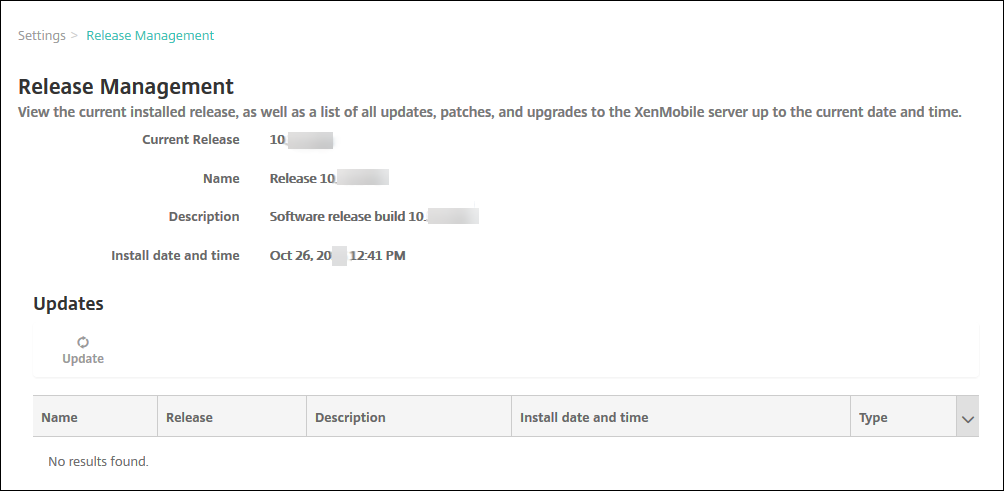
-
En Actualizaciones, haga clic en Actualizar. Aparecerá el cuadro de diálogo Actualizar.

-
Seleccione el archivo de actualización de XenMobile que descargó de Citrix.com. Para ello, haga clic en Examinar y vaya a la ubicación del archivo.
-
Haga clic en Actualizar y, a continuación, si el sistema se lo solicita, reinicie XenMobile.
Si, por alguna razón, la actualización no se puede completar correctamente, aparece un mensaje de error que indica el problema. El sistema se revierte a un estado anterior al intento de actualización.
Después de actualizar la versión
Después de actualizar, XenMobile requiere un reinicio. Utilice la interfaz de línea de comandos de XenMobile para reiniciar el servidor de XenMobile Server. Es importante que borre la caché del explorador web después de reiniciarse el sistema.
Si la funcionalidad relacionada con las conexiones de salida deja de funcionar y no ha cambiado la configuración de las conexiones, busque errores similares a los siguientes en el registro de XenMobile Server: “No se puede conectar con el servidor del programa VPP: El nombre de host ‘192.0.2.0’ no coincide con el sujeto de certificado suministrado por el servidor homólogo”.
Si recibe el error de validación de certificado, inhabilite la verificación de nombres de host en el XenMobile Server. De forma predeterminada, la verificación de nombres de host está habilitada en las conexiones salientes, excepto para el servidor PKI de Microsoft. Si la verificación de nombres de host deja inoperativa la implementación, cambie la propiedad de servidor disable.hostname.verification a true. El valor predeterminado de esta propiedad es false.
Citrix publica nuevas versiones o actualizaciones importantes de XenMobile en Citrix.com. Al mismo tiempo, se envía un aviso al contacto registrado de cada cliente.
Para actualizar implementaciones de XenMobile en clúster
Importante:
Antes de instalar una actualización de XenMobile, utilice las funcionalidades de la máquina virtual (VM) para tomar una instantánea del sistema. Asimismo, realice una copia de seguridad de la base de datos de configuración del sistema. Si tiene problemas durante la actualización, las copias de seguridad completas le permitirán recuperar los datos.
Si el sistema está configurado en modo de clúster, siga estos pasos para actualizar cada nodo de XenMobile 10:
-
Cargue el archivo BIN en todos los nodos desde Parámetros > Administración de versiones.
-
Apague todos los nodos desde el menú System en la interfaz de línea de comandos.
-
Desde el menú System en la interfaz de línea de comandos, seleccione un nodo y compruebe que el servicio se está ejecutando.
-
Inicie los demás nodos uno tras otro.
Si XenMobile no puede completar la actualización, aparece un mensaje de error que indica el problema. Entonces, XenMobile revierte el sistema al estado anterior al intento de actualización.
Actualizar una versión de XenMobile MDM Edition a Enterprise Edition
Puede actualizar XenMobile MDM Edition a XenMobile Advanced Edition (local) o Citrix Endpoint Management (en la nube) para dispositivos iOS y Android.
Requisitos previos
- La licencia Enterprise correcta.
- Citrix Gateway configurado.
Para actualizar la versión
- Vaya a Parámetros > Licencias y verifique que se haya cargado el tipo de licencia Enterprise Edition correcto.
- Vaya a Parámetros > Propiedades de servidor y cambie la propiedad Modo de servidor de MDM a ENT.
- Vaya a Parámetros > Citrix Gateway y configure los detalles de Citrix Gateway. Establezca el mismo modo de autenticación que tiene para la edición MDM, es decir, la autenticación de dominio (Active Directory). XenMobile no admite cambiar el modo de autenticación después de haber inscrito a los usuarios.
- Opcional: Vaya a Parámetros > Propiedades de cliente y habilite la autenticación con el PIN de Citrix.
Después de completar estos pasos, los usuarios deben realizar los siguientes pasos para cambiar un dispositivo al modo Enterprise.
Usuarios de iOS
- Cierre Secure Hub: Toque dos veces (rápidamente) en el botón de inicio del dispositivo y deslice hacia arriba la aplicación Secure Hub.
- Abra Secure Hub.
Usuarios de Android
- Abra Secure Hub.
- Vaya a Preferencias > Información del dispositivo.
- Haga clic en Actualizar directiva.
Si ha habilitado la autenticación con PIN de Citrix, Secure Hub pide a los usuarios que creen un PIN. Después de que el usuario crea un PIN, XenMobile configura el dispositivo en modo Enterprise. En la consola de XenMobile, la página Administrar > Dispositivos muestra MDM y MAM como activos para el dispositivo.
Compartir
Compartir
This Preview product documentation is Citrix Confidential.
You agree to hold this documentation confidential pursuant to the terms of your Citrix Beta/Tech Preview Agreement.
The development, release and timing of any features or functionality described in the Preview documentation remains at our sole discretion and are subject to change without notice or consultation.
The documentation is for informational purposes only and is not a commitment, promise or legal obligation to deliver any material, code or functionality and should not be relied upon in making Citrix product purchase decisions.
If you do not agree, select I DO NOT AGREE to exit.